Windows作为办公娱乐的主力系统,但是一些系统自带的功能往往只是勉强够用,就拿截图功能来说,就PrtScr截图键,再不济就是Ait+PrtScr快捷键局部窗口截图,其余的功能就没有了,想必大家用的最多的就是QQ自带的截图小工具吧,但是截图还得打开QQ实在是麻烦!最最最重要的是老夜已经卸载QQ多年目前使用的TIM客户端没有截图部件,而且万一哪天断网登录不上QQ还真就使用不了截图功能。
系统自带的只能说凑合凑合用,无论是体验还是功能都是相当的鸡肋,但是由于是系统自带功能并配有专门的截图键位在特别适合紧急情况下对屏幕进行截取。而第三方截图工具就需要在有需求时保证工具正常运行了,因此一款纯净占用小功能还要强悍的工具就很有必要了,首先要保证该工具长期在后台运行对系统资源的占用要极低,低到忽略不计的那种,其次就是快捷高效性以及屏幕捕获后的截图编辑处理功能这些一样都不能少,而WinSnap就是这样一款高效实用的PC端截图小工具,不足5MB的纤瘦身材却拥有者超乎想象的功能,支持捕捉图像方式灵活,主要可以捕捉整个屏幕、活动窗口、选定区域等,图像输出方式多样,主要包括文件、剪贴板、和邮件。软件具有设置捕捉前延时、自定义捕捉热键、图像文件自动按时间或模板命名、捕捉成功声音提示、预览捕捉图片、图像打印、图像水印、图像反色、图像翻转、图像旋转等功能
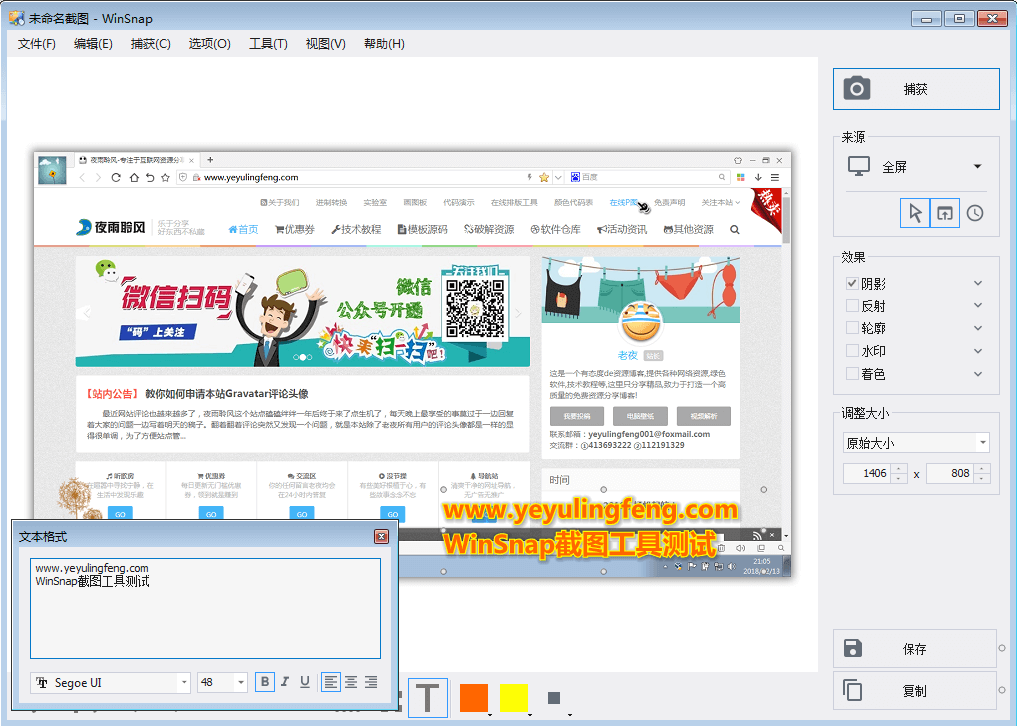
支持快捷键截图,通过系统默认的热键在需要是直接按下就能及时的捕获屏幕,默认键位操作说明如下:
全屏:Ctrl+1
应用程序:Ctrl+2
窗口:Ctrl+3
对象:Ctrl+4
区域:Ctrl+5
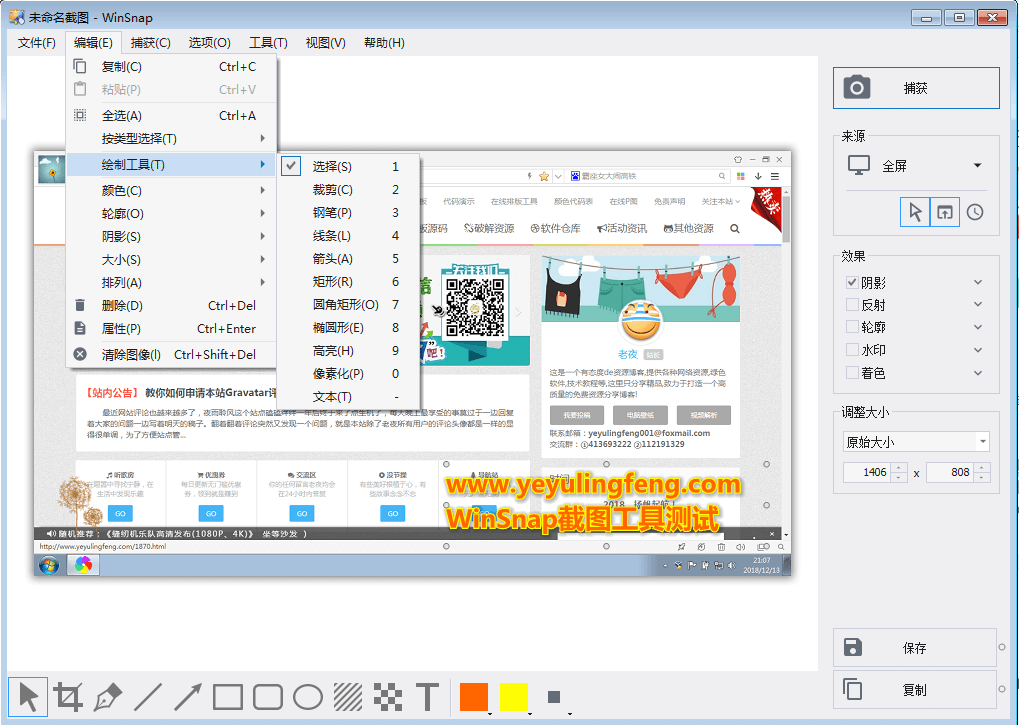
如果在不紧不慢的环境中推荐还是进入WinSnap界面中探索更多功能,因为这不仅仅是一款截图应用,还能将捕获好的图片进行编辑、旋转、裁剪、水印等常规操作,图片处理功能毫不含糊,在各种同类截图工具中还是挺少见的,之前站内推荐过的FastStone Capture虽说也支持图片编辑但不是实时的,需要在截图后再次打开工具进行二次操作略微繁琐,而WinSnap操作就顺畅的多了,加点文字箭头点缀更加方便!
语言设置教程:
因为是老外出品,工具界面显示默认语言为英文,老夜词汇量不多一顿折腾终于摸到门道了,这里我们打开工具,因为是免安装绿色版直接打开就能使用了。在操作界面顶部找到options(选项),然后选择preferences(首选项)进行设置页面,当然按下键盘F2以上步骤可以忽略,在General栏目中找到language就可以选择中文语言了,具体见下图:
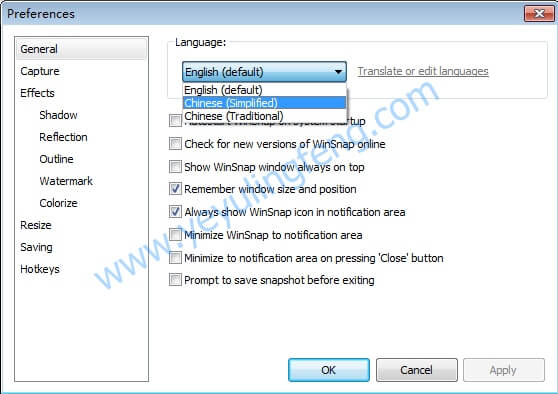
补充:
关于使用第三方的截图工具群众的呼声也是褒贬不一,专业的截图工具能达到事半功倍的效果,而为了一个使用频率不高的功能再安装一个应用好像又不值得,毕竟截图大部分人使用的几率很小,毕竟都不是老夜这种每天都要截图测试软件的主,因此绿色免安装版本就很好的解决了这一问题。作为日常接触截图工具的老夜当然也不仅仅为大家带来这一款工具,早前就为大家分享过FastStone Capture和Picpick的绿色便携版,FastStone Capture功能更加强悍甚至支持视频录制,而Picpick操作简单易上手,更多信息请直接至网站相关链接中查看吧!
附
件
下
载
 夜雨聆风
夜雨聆风






很棒的一款软件,不用继续使用ctrl+alt+A了,哈哈哈~~~